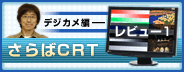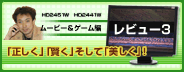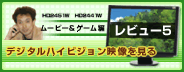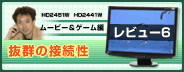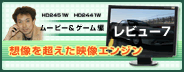EIZOのFlexScan HD2441W/HD2451WはPCモニターでありながら、EIZOのテレビ製品である「FORIS.TV」の映像処理技術を実装し、テレビに匹敵した画質を提供してくれる。 前回は接続端子について念入りに紹介したが、その繋がる全ての映像機器からの映像を高品位に表示するための工夫がFlexScan HD2441W/HD2451Wには凝縮されているのだ。 今回は、このFlexScan HD2441W/HD2451Wの映像エンジン部分にスポットライトを当ててみたいと思う。

1920×1200ドットのフルハイビジョン+α
の解像度のパネルを採用!
まずはFlexScan HD2441W/HD2451Wの映像表示性能の基本情報を再度整理しておこう。
FlexScan HD2441W/HD2451Wの映像パネルは24.1インチサイズの垂直配向型(VA:Vertical Alignment)液晶パネルを採用している。VA液晶はノーマリーブラック(電圧オフ時に黒表示)となるため、黒表示に強いという特徴がある。
パネル解像度は1920×1200ドット。フルハイビジョンスペックの1920×1080ドットを上回る解像度性能を持つことになる。アスペクト比16:9の映像はちゃんと1920×1200ドットパネルの1920×1080ドット表示領域を使用して正しく表示される。
公称最大輝度は450cd/m2と液晶テレビなみの輝度性能が与えられている。
黒の沈み込み性能に優れている点と、最大輝度が明るい恩恵により、ネイティブコントラストは1000:1を達成。これも最新世代の液晶テレビ並みのコントラスト性能だ。

全方位178°広視野角
表示画面サイズは横518.4mm×縦324.0mmで、画面に対して30cm前後の視聴距離となるPCモニターとしては"大画面"と言って差し支えないほど広く、迫力がある。それでいて、視界には表示全域が収まるので大きすぎることもない。その意味では、FlexScan HD2441W/HD2451Wの画面の大きさは大画面表示の迫力と、PCモニターに求められる一覧性のベストバランスということができる。
視野角はVA型液晶特有の広視野角性能実現しており、公称上下左右178°を達成している。PCモニターなのであまり横から見る機会は少ないかもしれないが、2人で画面正面に座って対戦ゲームをやるときなどは、この広視野角性能は優位に働くことだろう。
最大同時発色はRGB各8ビット制御による1677万色。ただし、内部的にはRGB各10ビット処理のLUT(ルックアップテーブル)で10億6433万色のポテンシャルがある。つまり正確には最大同時発色は10億6433万色中の1677万色ということになる。

FlexScan HD2441W/HD2451Wはただの 1677万色表示ではない。10ビットLUTにより、最大同時発色は 10億6433万色中の1677万色を実現している

豊富な接続性についての紹介は
レビュー6
を参照のこと
※写真はHD2451W
一般的なPCモニターは動画表示に向いた最適化があまり施されていないものだ。一般的なPCモニターでは、文字や図版、写真といった静止画が表示できれば要求性能を満たせるため、動画に関しての表示性能は言及されることが少ないくらいだ。
とはいえ、YouTubeブームは今や社会現象だし、次世代DVDドライブ搭載パソコンも台頭してきているし、PCモニターで動画を表示する機会は増えている。「PCモニターだから動画はどうでもよい」といういいわけは今や意味をなさなくなりつつある。
そんな中、FlexScan HD2441W/HD2451Wは、動画表示性能にこだわりを見せた貴重なPCモニター製品となっており異彩を放っている。そうした時代の要求する「PC画面表示における動画性能」を身につけただけでなく、この動画表示性能を最大限に活かす格好で、様々なデジタルメディアを表示する機能までを身につけてしまっているのだ。
接続性に関する検証は前回を参照して欲しいが、FlexScan HD2441WはHDMI搭載でデジタルAV機器が、そしてHD2451Wはそれに加えてアナログAV機器までの接続に対応する。こうした様々な映像機器、もっと具体的にいえば動画機器の映像を高品位に表示するために、FlexScan HD2441W/HD2451Wには卓越した動画表示性能が与えられているのだ。

オーバードライブ回路により残像を徹底
低減。
動きの激しい動画像やゲーム映像
を高品位に表示する。
動画表示性能を議論するにおいて根幹となるのが液晶パネルの応答速度だ。
FlexScan HD2441W/HD2451Wの液晶パネルの画素は全「黒→白→黒」という変化の応答速度を16ms以内に抑えている。また、液晶画素の応答速度として遅いと言われる中間階調…具体的には31、63、95、127、159、191、223の各階調レベル間の応答速度の平均値を6msとしている。毎秒60コマの映像フレームを表示するには、ある画素の状態からある画素の状態へ変化するのに16.66ms以内で終えればいい。FlexScan HD2441W/HD2451Wの場合は、この条件を問題なくクリアしている。
これは液晶テレビでしばしば活用されるオーバードライブ回路をFlexScan HD2441W/HD2451Wが搭載していることの恩恵が大きい。オーバードライブ回路とは、液晶パネルの画素駆動の際、応答速度が遅くなりがちな中間階調において、一時的に高めの電圧を掛けて液晶素子の応答速度を早める技術だ。

パネル解像度以外の映像を入力した
ときには、ユーザーのお好みで最適な
アスペクト比が選択できる。
これは動画視聴時はもちろんだが、それだけでなくゲームプレイ時にも効果的に効いてくる。FlexScan HD2441W/HD2451Wの場合、その接続性の高さとハイビジョンパネルの特性を活かして次世代ゲーム機を接続してプレイしたいと考えている人は少なくないはず。実際、HDMI端子にプレイステーション3を、そしてD-SUB 15ピン端子にはXbox360、D端子にはwii…という具合にセレクターを使わずに、全種類のゲーム機を同時に、しかもそれぞれの最高高画質の接続手段でそのまま接続できてしまうのだから、PCモニター+ゲームモニターとして活用したい人はいてこそ当たり前だ。「液晶モニターはゲームには向かない」など言われるが、それはあくまで通常のPCモニターでのお話。FlexScan HD2441W/HD2451Wでは、PCモニターでありながら、この高い動画性能のおかげでゲームプレイ時にも納得の表示品質が得られるのだ。
プレイステーション3やXbox360などの次世代ゲーム機のハイビジョンゲーム画面が、縦横無尽に動いても、その高解像感が維持されて視覚情報として伝わってくるのは感動的ですらある。

豊富なアスペクトモードは、マルチユースモニターとしてのポテンシャルの高さを物語る
また、PCで、一人称シューティング(FPS)ゲームの対戦などをメインにプレイしているハードコアゲーマーは、ゲームを優位に進めるために、遠方の小さく表示される敵を正確に視認できるよう、高解像度画面でプレイすることが多い。しかし、これまでのUXGA(1600×1200ドット)オーバーの高解像度PCモニターは動画表示性能がいまひとつだったため、遠くの敵を見つけることはできても、ブレて狙いが定めにくかった。FlexScan HD2441W/HD2451Wでは、そういう状況になりにくく、そういった上級プレイヤーにとっても待望の商品といえるかもしれない。
先頃発売されたWindows Vista専用一人称シューティングゲーム「HALO2」。 1920×1080ドットの画面モードに対応しており、FlexScan HD2441W/HD2451Wならば、この超高解像度でのプレイが可能!
※クリックすると画像が拡大します
この他、FlexScan HD2441W/HD2451Wには、他のPCモニターにはない、液晶テレビ譲りの映像処理技術がたくさん盛り込まれている。

FORIS.TV譲りの新世代映像
プロセッサを
惜しげもなくPC
モニターに採用。
これが、様々な動画を視聴する上でかなり効果的に効いてくる。
EIZOのオフィシャルWebサイトには、メーカーとして、AV機器とのDVI接続については互換性を保証していない旨が明記されているが、実際にどうなのかを筆者が試してみた。
まず、忘れてならないのがI/P変換機能だ。
I/P変換とはインタレース映像をプログレッシブ映像に変換する機能のこと。
ビデオデッキやレーザーディスクプレイヤー、古いゲーム機など、黄色い映像ケーブルのコンポジットビデオ信号(YC混合)や、黒い映像ケーブルのSビデオ信号(YC分離)で伝送される映像信号は、各映像フレームの偶数走査線と奇数走査線を交互に送っており(それぞれを偶数フィールド、奇数フィールドと呼んだりする)、これを安価な簡易的にビデオ入力に対応したようなPCモニターでは何の処理もしないで表示するために、その表示が常時ちらついたりする。ひどいのは画面が左右に動いた時で、その際には「コーミング」といって櫛状(櫛:COMB)に(あるいは"すだれ"状に)ずれて見えてしまう。

インタレース映像を正しくプログレッシブ化できるPCモニター
は少ない。FlexScan HD2441W/HD2451Wではそれが可能。
FlexScan HD2441W/HD2451Wでは、偶数/奇数の2つのフィールドを正しく合成して1枚のプログレッシブ映像に仕立て上げてから表示してくれるのでそうした問題が出にくいのだ。
アナログビデオ入力に対応しているのはFlexScan HD2451Wの方だけだが、実はHD2441Wの方にもI/P変換機能は搭載されている。
「アナログビデオ入力以外にI/P変換の必要性があるのか?」と思うかもしれないが実はある。
それはHDMI入力時。
HD2441WにもHDMI入力端子は搭載されており、HDMIには480i、そして1080iといったインターレース映像が入力されることがある。FlexScan HD2441W/HD2451Wでは、こうしたインタレース映像をアナログ入力だけでなくデジタル入力したときにもI/P変換を行ってプログレッシブ映像にする機能を有しているのだ。
最近ではローエンドのDVDレコーダー/プレイヤーなどでも、プログレシッブの480pによるHDMI出力ができるものが増えているので、あまりHDMI入力時の480i→480p変換が活躍する機会はないが、1080iの方はかなり遭遇率が高い。
例えばHD-DVDプレイヤーやBDプレイヤーなどの次世代DVDコンテンツの中には1080i記録されたコンテンツが少なくない。また、現行の地デジ/BSデジ放送は1080iベースなので、そうした放送をハイビジョンレコーダーで録画した場合、その再生映像は当然1080i出力となる。さらに言えば、前回メインのお題として取りあげた最近流行のハイビジョンデジタルビデオカメラも「FULL HD撮影」といいながらも実は1080i録画。だから再生時は1080iなのだ。
そうした全ての1080i映像をFlexScan HD2441W/HD2451Wならば1080pのプログレッシブ映像に変換して表示してくれるのだ。
この1080i→1080p変換に対応したPCモニター製品はまだまだ少ない。FlexScan HD2441W/HD2451Wならではの機能なのだ。
細かいこだわりの映像処理技術も多数盛り込まれている。
これまたPCモニターではかなり実装が珍しい「ノイズフィルタ」機能。
FlexScan HD2441W/HD2451Wでは過去の表示フレームと現在の表示フレームの相関関係を分析して、ノイズを低減するフレーム相関型3Dノイズリダクション機能を搭載している。ゲーム画面や次世代DVDコンテンツではあまり活用しなくてもよいが、VHSビデオをはじめとしたアナログビデオソースの再生時に目立つ、画面全体がざわめくようなノイズには効果が高く、安定したフレーム表示ができるようになり心強い。
そして、ビデオ入力端子を設けたPCモニター製品は増えつつあるが、ビデオ(YUV)系映像の輝度レンジを正しく表示してくれる製品はまだ少数派だ。ビデオ系映像は輝度レンジをITU-R601レンジ(Y=16~235)に従ったものが多く、これをPC基準のRGB(0~255系)に何も考えずに変換してしまうと、黒が明るく、白が暗い表示となってしまう。FlexScan HD2441W/HD2451Wではこれを適正輝度に変換するのでこうした心配がない。

コントラスト拡張は、動的に画面の明るさ、色の濃さ、色合いを調整することで、常に
高いコントラストが得られるようにする技術。
クリスピーなパリリとしたコントラスト感の強い映像を好むユーザーに積極活用をお勧めしたいのは「コントラスト拡張」機能だ。
これは、表示映像の平均輝度に呼応してバックライトの輝度とゲインレベル、ガンマカーブを調整し、コントラスト感を増幅して表示する技術で、いわゆる「ダイナミックコントラスト」と呼ばれる機能に分類されるものだ。
現実世界の明暗比率はとてもカメラで全てを捉えられるものではなく、ある範囲内の明暗に収まるように、カメラの絞り機構で光を絞ったり、あるいは映像処理プロセッサで表示時に無理がないように変換したりしている。
FlexScan HD2441W/HD2451Wでは、映像表示の際に、なるべく撮影時の現実世界の視界を再現できるようにと、明るい映像の時はなるべく、バックライトを強くしてその映像に含まれる明部を明るく表示するのだ。逆に、暗い映像の時は、暗部階調が正確に表示されるようにバックライトの輝度を控えめにして、暗部に多くの階調表現が割り当てられるようにガンマカーブを調整したりする。
こうすることで明るい映像はまばゆく輝き、暗い映像は正確な階調を見せるようになる。FlexScan HD2441W/HD2451Wはネイティブコントラストは1000:1だが、この「コントラスト拡張」機能を有効にすると実効3000:1のコントラストが得られるようになる。
明暗表現が分かりにくくなる蛍光灯照明下の明るい部屋では特に、この機能が効果的に働くので有効に活用するといい。
逆に暗い部屋で視聴するときは、標準状態の1000:1コントラストで必要十分。無理にコントラスト拡張機能を活用する必要はない。
FlexScan HD2441W/HD2451WがPCモニターとしてユニークな点はまだある。それは用途別の多彩なプリセット画調モードを備えているということ。
PCモニターは当たり前だが通常はPCと接続して使うので、用途別の画調モードなどがない場合が多い。ところが、FlexScan HD2441W/HD2451Wでは様々な映像メディアを表示する必要があるために、その用途に適した画調モードを用意してあるというわけだ。
プリセット画調モードはPC入力(DVI入力、D-SUB 15入力)とビデオ入力(HDMI入力,各アナログビデオ入力)とで異なるものが用意されているほど凝りに凝っている。
PC入力時には「テキスト」「ピクチャー」「ムービー」「カスタム」「sRGB」の5つ、そしてビデオ入力時には「スタンダード」「ソフト」「ダイナミック」「カスタム」の4つが選べるようになっている。
以下に、それぞれのインプレッションと簡単な活用方針を示そう。
■PC入力時
●ムービー

白が青みを帯びて液晶らしい色あいになる。色温度は9300K。人肌はやや冷たい。ピクチャー以上に暗部の沈み込ませ方が強まりさらに強いコントラストの画作りとなる。
※クリックすると画像が拡大します
●カスタム

ユーザー調整用の画調モードだがプリセット状態はかなりバランスがよい。色温度は7000K前後となり白は純白に近い。暗部階調は後述のsRGB並みに正確。輝度も強めでバックライトのダイナミックレンジを使い切るような感じの画作りになっている。常用性が高い。
※クリックすると画像が拡大します
●sRGB

色温度は6500K前後となりピクチャーに近い色あいになるが、暗部階調性はカスタムPCに近いリニアリティが維持されている。人肌も冷たすぎず、赤すぎずのベストバランス。常用性が高い。
※クリックすると画像が拡大します
■ビデオ入力時
●ソフト

色温度は6500Kと若干赤みを残したナチュラル系。暗部もスタンダードで失われていた暗部階調が甦る。ただし、「ソフト」というモード名らしく、シャープネスをかなり弱めに設定しているためにボケみが強くなる。アニメ、ゲームやCG映画には向かないが、古い映像ソースをしっとり楽しみたい場合には向いている。
※クリックすると画像が拡大します
1920×1200ドット解像度のPCモニター製品はFlexScan HD2441W/HD2451Wが最初ではない。既に各社から発売されてきている。
しかし、様々な映像機器を接続して活用するマルチユースモニターとして評価すると、これまでの製品はあくまでPCモニター製品であり、PC以外の機器との接続は「ただ繋がるだけ」で、その映像の表示品質についてはほとんど配慮がなかったように思える。
ところがFlexScan HD2441W/HD2451Wは、PCモニターでありながら、ビデオモニターのポテンシャルを与えるために最初から設計されており、PC以外の映像機器との接続時の表示品質がEIZOクオリティであることが保証されているのが強みだ。
これからも、1920×1200ドットのPCモニター製品はいろいろと出てくることだろうが、ただ安価なだけの製品はPC以外が例え接続できたとしても「何がどう映るのか」が不確かであり、多目的ユースを想定しているユーザーにとっては博打に近い買い物になる。
あらかじめ「PC以外のものも繋ぐ」ことが分かっているならば、「何が繋がって」「何がどう映るのか」が明解なFlexScan HD2441W/HD2451Wを購入した方が、"失敗のない"選択となるはずだ。
ディスプレイは製品寿命の長い製品だ。ずっと使い続けることになる。
だからこそ、博打ではなく慎重に選ぶべきだ。
当サイトに掲載されたすべての情報の著作権は当社もしくは著者に所属します。 著作権者の承諾無しに、転記・転載することを禁じます。

大画面映像機器評論家兼テクニカルライター。大画面マニアで映画マニア。AV WatchではInternational CES他をレポート。僚誌「GAME Watch」でもPCゲーム、3Dグラフィックス、海外イベントを中心にレポートしている。